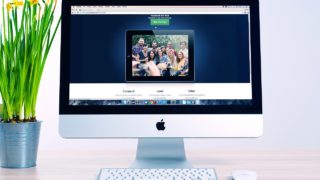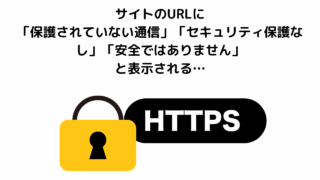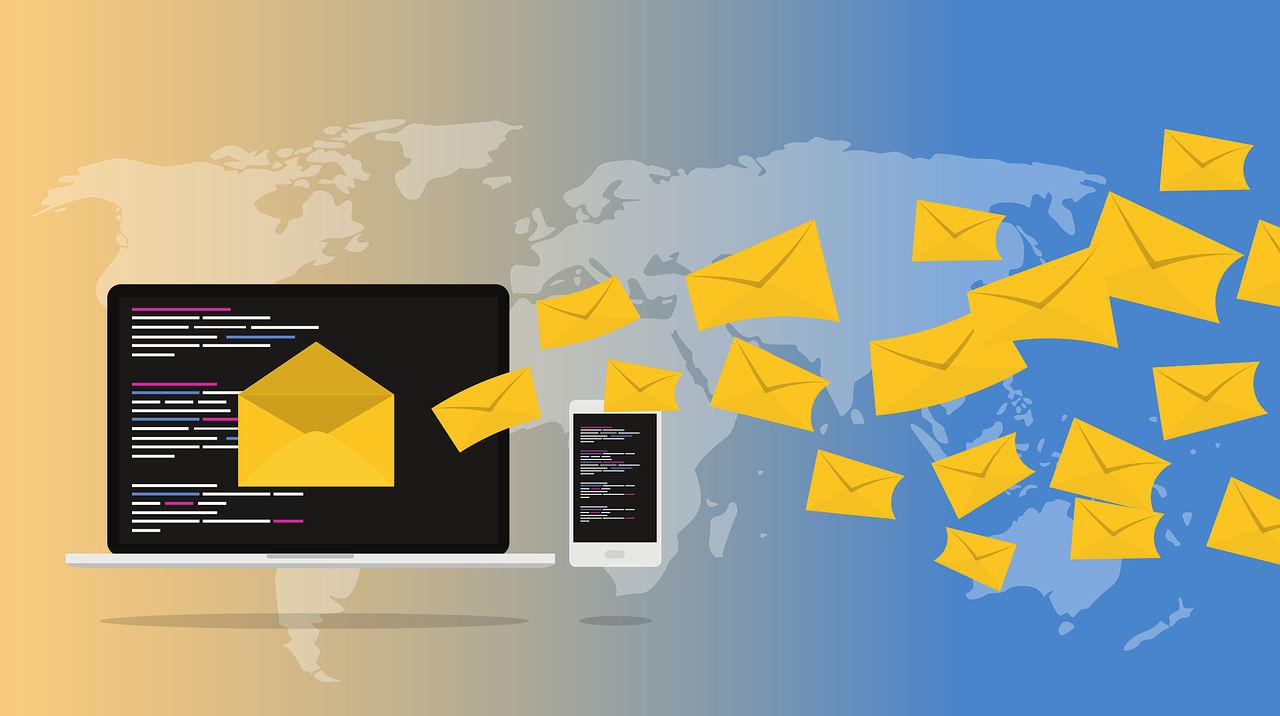ブログはオワコンだという話をよく耳にしますが、ブログを書く目的は収益を得るためだけではありません。たとえば、自分の活動を知ってもらいたい、自分の趣味を発信したい、そんな目的を持ってブログを書く人もいると思います。
そこで、これもよく目にしたり耳にしたりする「WordPress」を使って、自分だけのブログを開設するための手順や知っておいてほしいことなどをまとめてみようと思います。
無料ブログサービスを使ってブログを開設するよりWordPressでブログを開設するのをお勧めする理由は
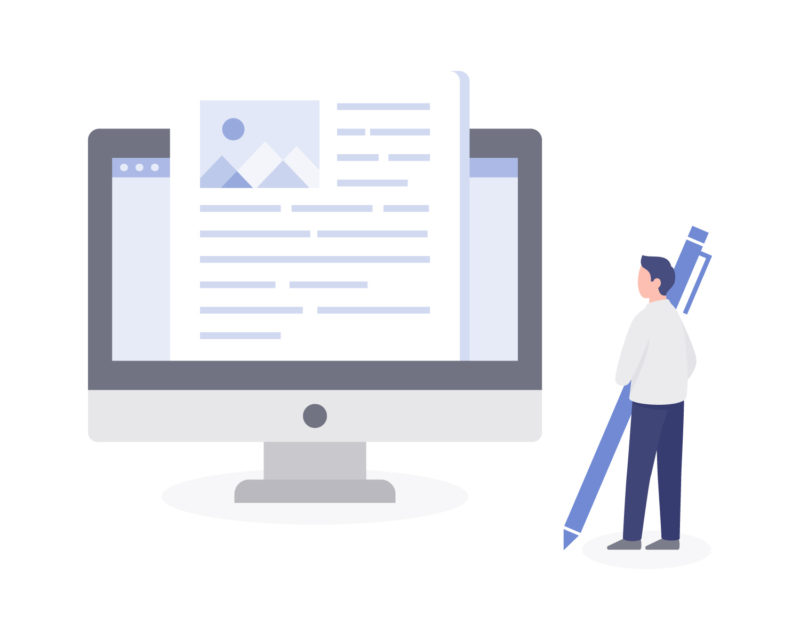
WordPressでブログを開設するメリットは?
まず初めに、ブログを開設するだけなら難しいことは考えず、無料ブログサービスを利用する手がありますが、なぜ、無料ブログサービスを使わずにブログを開設したいと考える人がいるのかという点について少し書いておきます。
無料ブログサービスを使えば、難しい知識や時間・費用をかけず、送受信可能なメールアドレスさえあればブログを開設できます。
手軽に情報を発信できる無料ブログサービスがあるのに、なぜ時間や費用・手間をかけてまでWordPressを使ってブログを開設するのでしょうか。
私なりの考えになってしまうのですが、ブログは情報が蓄積されていく場、蓄積された情報は宝のようなもの、コツコツと更新していった記事は当事者である投稿者にとっての情報資産であり、ブログ記事を読んでくれた方にとっては何かの気づき・知識・共感を得る場でもあります。
無料ブログサービスでブログを更新していくうえで不安なことがあるとすれば、サービスが永遠に続くという保証がないことです。
現に、知人は6年間コツコツと書き溜めたブログ記事が、ブログサービスの終了によってすべて消えてしまいました。ブログサービスが終了する前に記事をすべて印刷し、新しくブログを開設し、過去記事を投稿し直すという大変な手間がかかった例もありました。
現在、別のブログサービスにブログ記事を移行させられるサービスを提供しているところも多くなってきましたが、無料ブログサービスでブログを開設する上でここが一番気がかりな点です。
その点、自身でWordPressを使ってブログを開設すれば、自身で契約したレンタルサーバーと独自ドメインを使うことになるので自身がサーバーの契約や独自ドメインの維持をやめるまで公開し続けることができるうえ、自分が発信した情報を資産とすることができます。
他のサービスに依存せず、自身で管理することができる。WordPressでブログを開設するメリットのひとつだといえます。
WordPressでブログを開設するデメリットはある?
WordPressでブログを開設するメリットとして自分で管理できるというのをあげましたが、メリットがあればデメリットもあります。
WordPressをインストールしてブログを開設するために必要なレンタルサーバーや独自ドメインの取得、それに向けての初期費用など金銭面での負担があげられます。
他に、自分で管理するということになればある程度知識が必要になったり、契約の更新だったり、サーバーに対して行うべきものがあったりします。
ブログで収益化は考えていないという人だと、そこまでして自分のブログを持つ必要があるのかと考えるかもしれません。
また、ブログの収益化を考えている人も、ブログで収益化ができるか分からないのに初期投資が必要となると回収できるかと考える人もいるかもしれません。
自力でWordPressをインストールしていたが今ではWordPressのインストールからブログ開設までをサポートするサービスが登場
また、ブログを開設するという点においてもWordPressをインストールしてブログを立ち上げるまで、ブログを見てもらいやすいように工夫していくこと、もちろん記事を更新していくことに対して、知識がなければ難しいのではないかと考える人もいるかもしれません。
以前は、自分でWordPressをダウンロードし、自分が契約しているレンタルサーバーのWebサーバーにWordPressをアップロード、インストールし、ブログの初期設定まで自分でやる必要がありました。
初めてWordPressを使ってブログを開設したとき、どれくらいかかったかな…、半日くらいはパソコンの前で作業していたんじゃないかな。頭と腰が悲鳴を上げたことはよく覚えています。
でも今は、WordPressのインストールからブログの立ち上げまでをサポートしてくれるサービスが増え、ブラウザ上で必要事項を入力し、指示に従って操作するだけでブログが開設できるようになりました。
月々の費用にバラツキはありますが、初めてWordPressでブログを開設するのであれば、WordPressのインストールからブログの立ち上げまでをサポートしてくれるサービスの利用を検討してみるといいかもしれません。
レンタルサーバーを選ぶポイントは?
WordPressを使ったブログ開設・記事を投稿する前にやっておいてほしいことをまとめていきます。
一番初めにやるのはレンタルサーバーの契約です。
レンタルサーバーはたくさんあるんですよね、費用だったりサービスだったり、見れば見るほど分からなくなり、どのレンタルサーバーと契約すればいいか悩みます。
専用サーバーは安定・表示速度が速いが費用がかかる。個人ブログなら共用サーバーもあり
まず、サーバーには共用と専用というのがあり、共用サーバーとは何人かの人と1つの部屋を分け合っているようなイメージ、反対に専用サーバーだと自分だけの部屋、個室がもらえるようなイメージです。
専用サーバーだと費用負担は大きくなりますので、個人ブログであれば共用サーバーを選んでもらっても大丈夫だと思います。
レンタルサーバーの月額料金ってどれくらい?
レンタルサーバーの契約には料金が発生します。月々900円程度から4000円程度までプランがたくさんあるので、どれくらい月々あるいは年に支払うことができるか考えて選びます。
また、レンタルサーバーの契約時に支払う初期費用(3000円~5000円くらい?)も忘れてはいけません。キャンペーン時には初期費用割引もしくは不要というところもありますので、キャンペーンが行われていないかもチェックしておきましょう。
WordPressのインストールからブログの立ち上げをサポートしてくれるレンタルサーバーを選ぼう
先ほどから書いているとおり、WordPressのインストールからブログの立ち上げまでをサポートしてくれるサービスを提供しているレンタルサーバーを選べば、WordPressを扱う知識が足りなくても画面に従って操作していくだけでブログを開設することができます。
SSLを手間をかけ過ぎず費用もかけずに導入できるレンタルサーバー
最近、URLが「https」で始まるブログが多くなりましたが、これは暗号化するための「SSL」が導入されています。
この「SSL」が利用できるかもひとつのポイント、できれば難しい設定を必要とせず導入できるレンタルサーバーだと安心です。
自動バックアップ機能を無料で利用できるレンタルサーバーだとさらに安心
もうひとつ、何か不具合が起きてブログが表示できなくなるのが不安な場合は、バックアップしてくれるサービス(できれば自動で)が提供されているレンタルサーバーを選ぶと安心です。
バックアップしてくれるレンタルサーバーはあるのですが、有料のところもあるので費用負担を減らしたいなら無料でバックアップを利用できるところを探すといいですね。
【おまけ】マルチドメイン対応・データベース作成無制限
あと、これは後々の話なのですが、ブログをもうひとつ作りたいと思うかもしれないので、できれば「マルチドメイン」に対応したレンタルサーバー(マルチドメイン無制限なら尚良し)を選んでおくといいと思います。
WordPressはデータベースを利用します。レンタルサーバーによっては設置できるデータベースに制限があるところもあるので、できればデータベースの設置に制限がないレンタルサーバーを契約しておくといいと思います。
WordPressのインストールからブログ立ち上げをサポートしてくれるサービスを使ってブログを開設する
WordPressのテーマを見つけてダウンロードしておく
初めに、WordPressには「テーマ」といって、ブログの外観を設定できるものがあります。簡単にいえば着せ替えのようなものなのですが、選ぶテーマによって設定できる項目(ウィジェット)が異なります。
WordPressのテーマは無料のものもあれば有料のものもあります。どちらも、事前にデモサイトでどんな外観になるか確認できるようになっています。使いたいテーマが決まったらデスクトップなどにダウンロードしておきましょう。
レンタルサーバーの契約
独自ドメインの取得・ネームサーバーの設定
レンタルサーバーを選んで契約が完了したら、独自ドメインを取得します。
独自ドメインの取得方法にはいくつかありますが、契約したレンタルサーバーから独自ドメインの取得ができる場合もあります。個人的には、レンタルサーバーと独自ドメインの取得・管理は同じもしくは提携しているところで取得したほうが支払い先が複数にならずに管理しやすいと思います。
独自ドメインが取得できたら、ネームサーバーを設定します。これについては作業手順がサーバーによって異なります。また、ネームサーバーを設定し反映されるまでに時間がかかるので、ここまで来たら一旦休憩を取りましょう。
SSLの設定
WordPresをインストールする流れで設定できるところもありますが、中にはWordPressをインストールする前にSSLの設定が必要な場合があります。
手順を確認し、SSLの設定が流れの中になかったら先にSSLの設定を行っておきましょう。このSSLの設定については、ネームサーバーが反映されないとエラーになることがあります。
WordPressのインストール~ブログの開設
ネームサーバーの設定が完了したら、いよいよWordPressのインストール・ブログの開設へと進みます。この点については、各サービスによって手順が異なるので、設定に必要な事柄だけをあげておきます。
WordPressのインストールが完了すれば、ブログにログインするためのIDとパスワードを入力してWordPressの管理画面に入ります。
WordPressでブログの開設まで終わったら記事を投稿するまでにやっておこう
パーマリンクの設定
管理画面に入れたらすぐに記事を投稿したいところですが、その前に必ずやっておいてほしいことがあります。それは、パーマリンクの設定とカテゴリーについてです。特に、パーマリンクの設定はブログを開設したら一番に設定してほしいところです。
WordPressでパーマリンクの設定を途中で変更すると、既存の記事のパーマリンクが変更されてしまい、記事タイトルをクリックしても記事の本文が表示されなくなってしまいます。
WordPressでブログを開設できたら、すぐにパーマリンクの設定を行いましょう。
テーマのアップロードと有効化
ダウンロードしておいたテーマ(圧縮されているが解凍はしないで)WordPressの管理画面からアップロード・インストール・有効化することでテーマを適用することができます。
プラグインのインストールと有効化
ブログの管理画面に入る際、IDとパスワード以外に認証が必要になるよう、「SiteGuard WP Plugin」というプラグインを入れることをお勧めしたいです。
このプラグインをインストール・有効化することでブログの管理画面のURLが変わりますが、不正アクセスされる可能性は低くなります。
プラグインといえばもうひとつ、お問い合わせなどに使用するメールフォームを設置したいなら、Contact Form7というプラグインを使うといいと思います。

WordPressのインストールからブログの開設までをサポートしてくれるサービスを使ってブログを開設する流れを書いてみました。選んだレンタルサーバーやテーマによって作業手順が異なりますので、細かく書けませんでしたが、参考になれば幸いです。